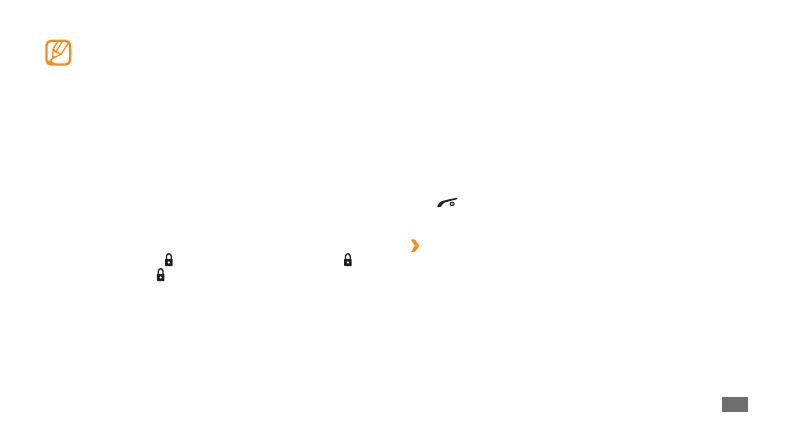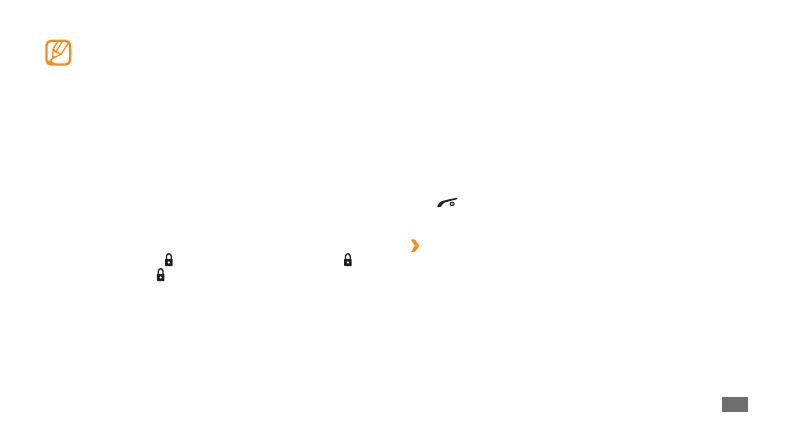
Operazioni preliminari
19
Accesso ai menu
Per accedere ai menu del telefono,
Nella schermata di standby, selezionate
1
Menu per accedere
al menu Principale.
Scorrete a sinistra o a destra a una schermata del menu
2
principale.
Selezionate un menu o un'applicazione.
3
Toccate il tasto Indietro per salire di un livello; premete
4
[ ] per chiudere il menu o l'applicazione e ritornare alla
schermata di standby.
›
Organizzazione delle applicazioni del menu
Principale
Potete riorganizzare le applicazioni nel Menu principale
modicandone l'ordine o raggruppandole in categorie in base
alle vostre esigenze e preferenze.
Nella schermata di standby, selezionate
1
Menu per accedere
al menu Principale.
Se non utilizzate il telefono per un determinato •
periodo, viene disattivato lo schermo tattile. Per attivare
lo schermo, premete un tasto qualsiasi.
Potete inoltre regolare l'intervallo di tempo di
•
attivazione della retroilluminazione. Nel Menu
principale, selezionate Impostazioni
→
Display e
illuminazione
→
Durata retroilluminazione.
Blocco o sblocco dello schermo tattile
e dei tasti
Potete bloccare lo schermo tattile e i tasti per evitare eventuali
operazioni telefoniche indesiderate.
Per bloccare, premete [
]. Per sbloccare, tenete premuto [ ]. In
alternativa, premete [
], quindi toccate e tenete premuto l'icona
di blocco.
Potete inoltre impostare il telefono per bloccare
automaticamente lo schermo tattile e i tasti quando non
utilizzate il telefono per un periodo specicato. Nel Menu
principale, selezionate Impostazioni
→
Magic touch
→
Attivo
in Blocco automatico.